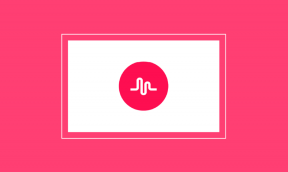9 cele mai bune sfaturi și trucuri pentru camera Samsung Galaxy M20
Miscellanea / / November 29, 2021
În ultimul timp, Samsung a experimentat mult cu camerele telefoanelor. După primul concert cu patru camere pe Galaxy A9, Samsung a adus un modul cu trei camere pe Galaxy A7 2018. Proaspăt alăturat clubului este Samsung Galaxy M20 cu o cameră cu unghi ultra larg și un senzor primar de 13 megapixeli.

Pe lângă realizarea de fotografii cu unghi larg, acest telefon vă permite să experimentați cu fotografii în rafală, autocolante și portrete interesante. Deși Samsung se poate lăuda cu camera lui Galaxy M20, elaborăm despre ce este capabilă camera sa și lucrurile pe care nu le poate face.
Să intrăm direct și să verificăm unele dintre cele mai bune sfaturi despre camera Galaxy M20 pentru a vă îmbunătăți jocul de fotografie.
1. Faceți portrete mai bune
Galaxy M20 include un mod portret numit în mod adecvat Live Focus. Cu acest mod, puteți captura imagini de calitate cu un efect vizibil de adâncime a câmpului și puteți face subiectul să iasă în evidență.


Cu toate acestea, acest telefon nu vă avertizează dacă neclaritatea nu este perfectă. Veți afla despre încercarea nereușită numai după ce faceți clic pe butonul declanșator. Deoarece nu există pictogramă de avertizare, cel mai bun lucru este să faceți clic pe o imagine de la o distanță ideală de aproximativ un metru (sau mai puțin) de subiect.

Între timp, asigurați-vă că faceți clic pe un fundal luminos și viu pentru a face ca fundalul să fie neclar.
De asemenea, modul portret de pe Galaxy M20 necesită medii luminoase și însorite. Se luptă în situații cu lumină scăzută. De asemenea, subiectul în cauză ar trebui să aibă o margine solidă. Dacă este un coș cu fir (sau un gard) pe care încercați să îl capturați, atunci nu veți obține neclaritatea dorită în fotografie.
Sfat tare: Portretele nu funcționează în timp ce se fac fotografii de grup. Şansele sunt că fotografia finală va arăta doar câteva feţe focalizate, iar restul va fi neclar.
De asemenea, pe Guiding Tech
2. Editați modurile camerei
Samsung a reînnoit interfețele camerei de pe telefoanele sale Android anul trecut. Acum, nu aveți o pagină dedicată cu diferite moduri ale camerei. În schimb, toate modurile sunt aranjate în partea de sus și puteți comuta între ele glisând la stânga sau la dreapta. Deși este o schimbare binevenită, înseamnă, de asemenea, că este nevoie de timp pentru a trece de la Modul 1 la Modul 2.
Din fericire, puteți rearanja acele moduri astfel încât cele preferate să apară mai întâi și unul lângă celălalt. Atingeți Setări > Editați modurile camerei și trageți modurile preferate pentru a le grupa.


De asemenea, puteți șterge un anumit mod dacă nu îl utilizați în mod regulat.
3. Adăugați un filigran
Funcția filigran și-a făcut drum practic la toate telefoanele noi de atunci OnePlus 5 l-a entuziasmat în 2017. Cu toate acestea, până acum a însemnat un filigran instalarea unei aplicații terță parte pentru majoritatea utilizatorilor Samsung.

Din fericire, utilizatorii Galaxy M20 pot acum ștampila un filigran personalizat pe fotografiile tale. Pentru a-l activa, accesați Setări > Filigran și comutați comutatorul.


Introduceți textul pe care doriți să fie ștampilat pe fotografiile dvs. Ingrijit, nu?
4. Capturați imagini în timp ce înregistrați videoclipuri
Realizarea unui video din imagini statice este o treabă ușoară. Din păcate, nu este invers. Descărcarea unei aplicații separată doar pentru extrageți un cadru fix poate fi o sarcină descurajantă. Este ceva de care ar trebui să ții cont atunci când filmezi un videoclip.
Pur și simplu atingeți butonul camerei în timp ce videoclipul este pornit. Simplu ca buna ziua.

Acum, atât videoclipul, cât și imaginile vor fi salvate în galeria telefonului dvs.
Sfat tare: Pentru a bloca focalizarea și expunerea, apăsați lung pe ecranul unde doriți să focalizați până când vedeți AE/AF Lock pe ecran.
De asemenea, pe Guiding Tech
5. Du-te pentru un selfie cu mâinile libere
Întindeți degetul până la butonul de volum dați clic pe un selfie poate fi foarte incomod, mai ales în modul peisaj. Ca să nu mai vorbim că uneori, imaginile se dovedesc a fi neclare, neclare cu subiectul nefocalizat.
Pentru a depăși acest lucru, ar trebui să optați pentru cronometrul pentru selfie sau opțiunea Afișare palmă care face o fotografie imediat ce detectează o palmă deschisă.


Același lucru se poate spune despre selfie-timer. Apăsați pictograma temporizatorului din colțul din dreapta sus și atingeți butonul declanșator și zâmbește! În mod implicit, temporizatorul pentru selfie este setat la 3 secunde. Pentru a o schimba, accesați Setări > temporizator și alegeți opțiunea corespunzătoare.


O altă schimbare binevenită în Galaxy M20 este animația subtilă pentru cronometru. Dacă observați, zona din apropierea crestăturii va afișa o bară de progres elegantă odată ce pornește temporizatorul.
6. Fotografii continue
Imaginează-ți pisica făcând o serie de expresii amuzante. Este suficientă o singură fotografie pentru a justifica întreaga scenă? Pun pariu că nu! Lăsați modul Burst, alias Continuous Shots, să vă vină în ajutor. Vă permite să faceți un set de fotografii consecutive fără să pierdeți o ritm.
Fotografiile continue sunt salvate ca set și va trebui să salvați cadrele în mod explicit în galeria telefonului. Pentru a face acest lucru, atingeți pentru a deschide fotografiile (notate cu o stivă), alegeți unul dintre cadre din panoul de jos și apăsați pe Salvare imagine.


Și nu se termină aici. Puteți crea GIF-uri uimitoare din aceste imagini. Aceste GIF-uri arată grozav, mai ales dacă imaginile sunt cu expresii faciale aleatorii sau cu animalul tău care încearcă din răsputeri să sară spre ventilatorul de tavan.
După ce ați renunțat la imaginile inutile, atingeți meniul cu trei puncte și apăsați opțiunea Creare GIF. Acum tot ce trebuie să faci este să-l distribui pe Instagram.


7. Creați povești cool
Acum că vorbim despre Galeria telefonului, haideți să explorăm o altă dintre caracteristicile sale ascunse - Povești. Nu, nu vorbesc despre Povești Facebook sau Instagram Stories, ci mai degrabă funcția internă Stories a telefoanelor Samsung.
Se știe că majoritatea telefoanelor Samsung leagă împreună un set de fotografii pe care le-ați capturat într-o singură zi. Deși sistemul generează automat povești, puteți crea și propriile voastre.

Pentru a face acest lucru, navigați la fila Povești, apăsați butonul cu trei puncte și selectați Creare poveste. Denumiți povestea și alegeți imaginile și cam atât.


Sfat pro: Dacă doriți să dezactivați funcția Povestiri, deschideți Setările Galeriei și dezactivați prima opțiune.
De asemenea, pe Guiding Tech
8. Încercați fotografia cu unghi larg în modul Peisaj
Galaxy M20 include, de asemenea, un shooter cu unghi ultra larg, care, după cum ați ghicit pe bună dreptate, surprinde multe detalii într-un singur cadru. Dacă vă gândiți să realizați fotografii cu unghi larg în modul portret, săriți peste gând imediat.
În mod ideal, fotografiile cu unghi larg ar trebui să fie capturate în modul peisaj, unde efectul ochi de pește este mai puțin evident. Vestea bună este că telefonul face tot posibilul să elimine singur efectul de ochi de pește. După ce faceți clic pe o fotografie, deschideți imaginea prin Galerie.


Ar trebui să vedeți o opțiune care spune Corecție forme. Atingeți-l și veți putea vedea imaginea corectată, minus distorsiunea. Și hei, nu uita să-l salvezi.
9. Instagram Buff? Încercați cadrul 1:1
Vrei să încarci fotografii pe Instagram fără să-ți faci griji redimensionarea și decuparea? Dacă da, salutați dispozitivul de redimensionare a imaginii încorporat. Disponibilă în setări, această opțiune vă permite să capturați imagini perfect pătrate, astfel încât să le puteți încărca direct pe rețelele sociale. Pe aceeași linie, nici raportul de 4:3 nu este rău.


Puteți aplica filtre și efecte imaginilor dvs. direct din cameră. Doar atingeți pictograma mică în formă de baghetă și alegeți un filtru din multitudinea de filtru disponibile.


În plus, puteți ajusta și intensitatea filtrului atingând pictograma Ajustare din colțul din dreapta jos.


Filtrul meu preferat? Evergreen, este.
Profită la maximum de cameră
Este adevărat că Samsung a eliminat multe opțiuni și funcții din interfața camerei. Nu puteți înregistra imagini Sound-and-Shoot sau selfie-uri largi, care erau disponibile în telefoanele din seria Galaxy J. De asemenea, opțiunea la îndemână de a mări folosind butonul declanșator a fost eliminată.
Iată un tutorial video cu trucurile camerei Samsung Galaxy M20 de la noi Canal YouTube Guiding Tech (engleză).:
Vestea bună este că producătorii s-au concentrat foarte mult pe unele funcții în tendințe, cum ar fi un filigran, modul portret, autocolante animate și altele asemănătoare. Sperăm că sfaturile și trucurile de mai sus vă vor ajuta să profitați la maximum de această cameră Samsung Galaxy M20.
Iată câteva imagini pe care le-am făcut folosind telefonul.



Urmatorul: Imaginile alb-negru sunt elegante. Descoperiți cum să îmbunătățiți imaginile monocrome cu aceste aplicații de editare foto pentru Android.